如何在Windows 10中更改Cortana的语言
Cortana是一位基于云的个人助理,可在Microsoft设备和许多其他服务上工作。根据设备的功能和您使用的Cortana版本,Cortana可能会提供一系列功能,其中一些是个性化的。
- 说明启用Cortana并在Windows 10上使用此虚拟助手
Windows上的Cortana在某些区域和语言中可用。如果Cortana不适合您的Windows设备,您仍然可以在任务栏上的搜索框中搜索设备上的文件。 Cortana也可以在其他平台上使用,例如Android和iOS。
默认情况下,Cortana使用与区域语言相同的语言,但是您可以为Cortana指定特定的区域语言。
以下是Cortana可用的区域列表以及Cortana为每种优化的相应语言。
- 澳大利亚:英语
- 巴西:葡萄牙
- 加拿大:英语 /法语
- 中文:中文(简化)
- 法语:法语
- 德语:德语
- 印度:英语
- 意大利语:意大利语
- 日本:日语
- 墨西哥:西班牙语
- 西班牙语:西班牙语
- 英国:英语
- 美国:英语
本指南将向您展示如何将Cortana语言更改为Windows 10中的特定区域语言。
笔记:本指南没有新的Cortana Beta应用程序。
以下是:
1。打开设置然后单击科尔塔纳图标。
2。按照步骤3(默认)或步骤4(更改)以下操作。
3。要恢复默认的Cortana语言,请单击与Cortana交谈在左侧,单击默认语言右侧的Cortana语言设置中的按钮。
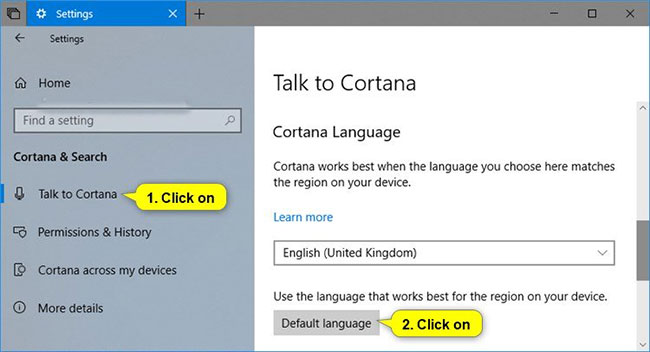
笔记: 这默认语言仅当您以前更改Cortana语言时,按钮才能可用。
4。要更改Cortana语言,请单击与Cortana交谈在左侧,在下拉菜单中选择您想要的语言Cortana语言设置。

如果尚未安装,则可选功能的相应语音包将自动下载并安装到PC上。
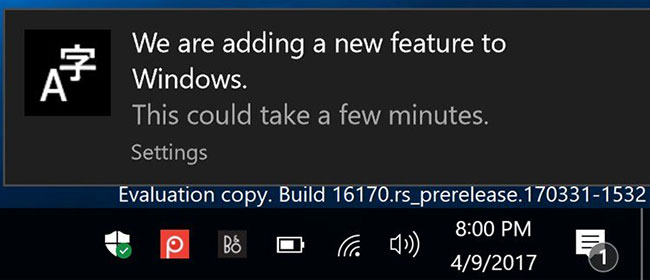
你应该阅读
可能有兴趣
- 如何将Gmail添加到Windows 10邮件应用程序
Windows 10邮件应用程序支持非常流行的Gmail Webmail服务。如果您不想使用Web浏览器检查并回复Gmail中的电子邮件,则可以将Gmail帐户添加到邮件应用程序中。
- Luna工具将使Windows 10上的黑暗模式设置更简单
该应用程序称为Luna,是专门用于Windows 10的开源工具。
- 如何安全删除Windows 10中的Windows10Upgrade文件夹
许多PC用户想知道Windows 10中的Windows10升级文件夹。安装目录。这是什么,删除安全吗?答案将在以下文章中。
- 从Windows 10中的WindowsInstaller文件夹中删除文件安全吗?
如果您正在阅读这篇文章,则最有可能要删除巨大的Windowsinstaller文件夹,但不确定是否可以安全地删除它。
- 如何启用 /防止设备唤醒Windows 10计算机
本指南将向您展示如何允许或防止设备唤醒Windows 10 PC的睡眠或冬眠。
- 如何在Windows 10上删除thumbs.db文件
删除thumbs.db文件,在本教程中,您将逐步引导删除thumbs.db文件,并在Windows 10上删除网络文件夹。


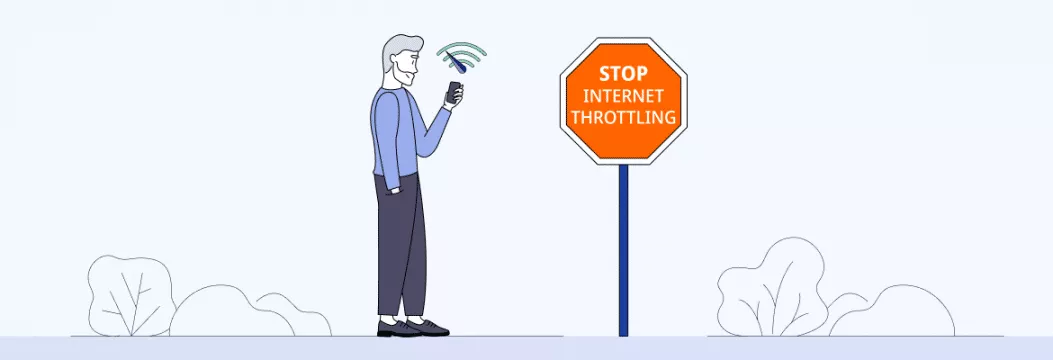



![如何解锁AT&T iPhone并享受无限访问[Ultimate Guide]](https://ksfboa.com/tech/jacki/wp-content/uploads/cache/2025/05/unlock-your-device-website-01.jpg)


![您不应该在2025年不应该错过的7个iPhone运营商解锁服务[免费服务]](https://ksfboa.com/tech/jacki/wp-content/uploads/cache/2025/05/best-free-iphone-unlocker-doctorsim.jpg)




